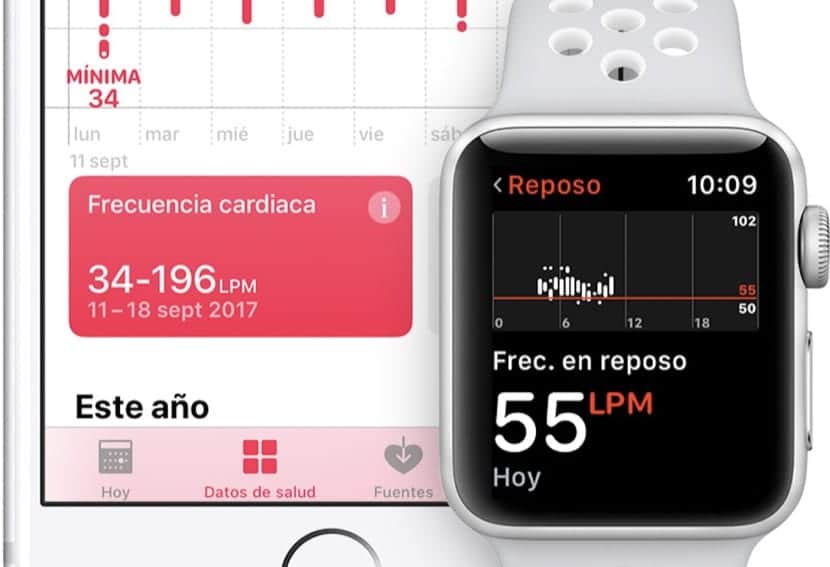
Apple Watch se stávají zařízení, které rok co rok ukazuje svůj plný potenciál. Od zařízení, které mnozí z nás již kvalifikují jako „základní“, až po zachránit více než jeden život.
Jedním z jeho nejvíce potencionálních aspektů je to, že jde o zařízení zaměřené na zlepšování zdraví jeho uživatelů. Říkalo se o glukometrech, EKG atd. ale To, co již můžeme mít, je spolehlivé měření naší srdeční frekvence.
Srdeční frekvence se týká počet úderů srdce za minutu, měřeno samozřejmě v „tepech za minutu“ nebo „bpm“ (v angličtině, BPM - tepy za minutu-).
Aby hodinky Apple Watch mohly měřit naši srdeční frekvenci v daném okamžiku, musíme jednoduše otevřít aplikaci na Apple Watch a počkat. Ale Apple Watch nepřetržitě měří naši srdeční frekvenci a my můžeme vidět měření v aplikaci Zdraví našeho iPhonu.
To je velmi užitečné pro objevování abnormalit, jako je zvýšená srdeční frekvence v klidu nebo maximální srdeční frekvence, která je pro náš věk příliš vysoká. Přibližný výpočet naší maximální srdeční frekvence během intenzivního cvičení je „220 - náš věk“.
Nejzajímavější je však to Apple Watch vám mohou zasílat oznámení, pokud zjistí zvýšenou srdeční frekvenci. V tomto případě se jedná o zvýšenou srdeční frekvenci, pokud jste neaktivní déle než 10 minut. Jinými slovy, pokud cvičíme, nedostaneme oznámení, protože zvýšená srdeční frekvence je v tomto případě oprávněná.
Abychom to mohli nakonfigurovat, musíme Následuj tyto kroky:
- Otevřete na iPhonu aplikaci Watch.
- Klikněte na kartu „Moje hodinky“.
- Poté klikněte na „Tep“.
- Zapněte možnost „Zvýšená srdeční frekvence“.
- Vyberte srdeční frekvenci, se kterou chcete dostávat oznámení.
Pamatujte si dvě věci. Tato funkce není kompatibilní s původními hodinkami Apple Watch, pokud s pozdějšími. Co víc, Apple Watch zavazuje chyby měření různými faktory a před jakýmkoli varováním byste měli aplikaci otevřít a potvrdit. A pokud můžete, změřte si srdeční frekvenci sami nebo nechejte někoho měřit za vás.

Nemůžete nastavit požadovanou srdeční frekvenci. Moje Apple Watch 3 to nedovolí. K dispozici jsou pouze parametry od 100, 110, 120, 130, 140 a 150
Třikrát jsem se varoval, že když jsem spal, dosáhl jsem 158 BPM; tak jsem šel ke kardiologovi a oni provedli všechny druhy testů: nic divného, takže by mohl být problém s hodinami. Vše nejlepší